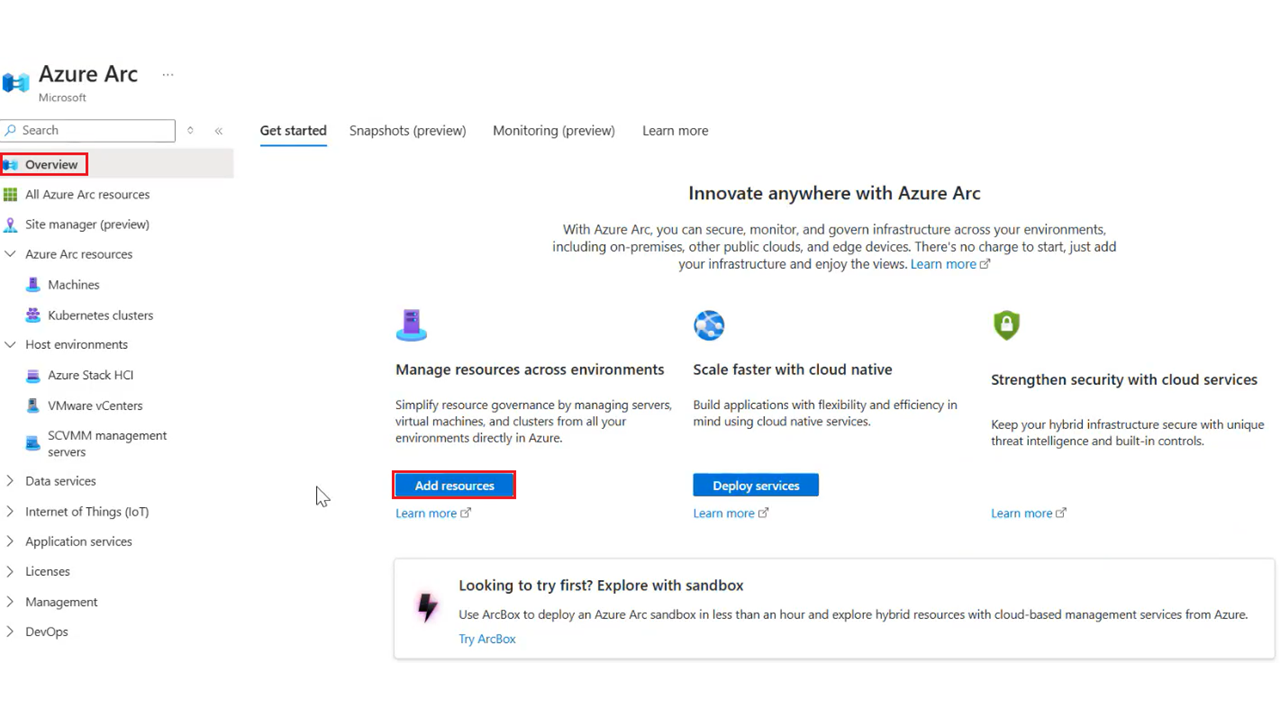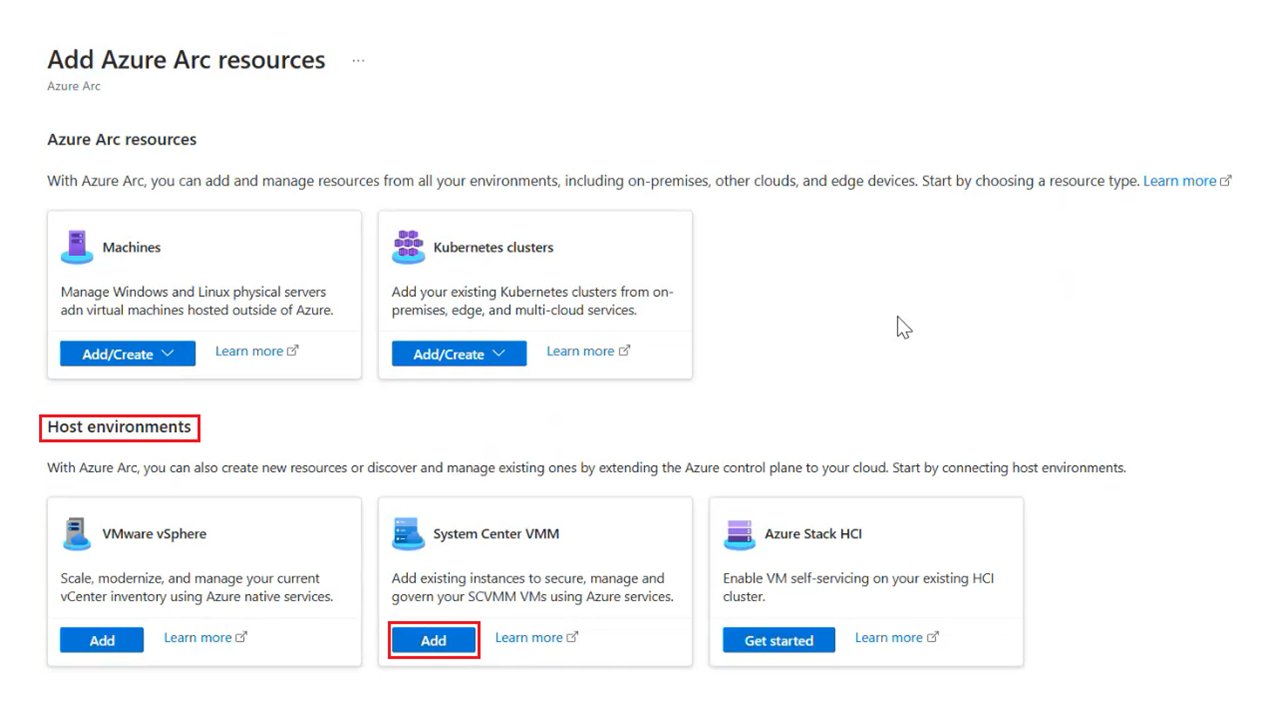Краткое руководство. Подключение сервера управления System Center диспетчер виртуальных машин к Azure Arc
Прежде чем приступить к использованию функций SCVMM с поддержкой Azure Arc, необходимо подключить сервер управления VMM к Azure Arc.
В этом кратком руководстве показано, как подключить сервер управления SCVMM к Azure Arc с помощью вспомогательного скрипта. Сценарий развертывает упрощенное устройство Azure Arc (называемый мостом ресурсов Azure Arc) в качестве виртуальной машины, работающей в среде VMM, и устанавливает на него расширение кластера SCVMM, чтобы обеспечить непрерывное подключение между сервером управления VMM и Azure Arc.
Предварительные требования
Примечание.
- Если сервер VMM работает на компьютере с Windows Server 2016, убедитесь, что установлен пакет SSH и tar. Чтобы установить tar, можно скопировать tar.exe и archiveint.dll с любого компьютера Windows 11 или Windows Server 2019/2022 на C:\Windows\System32 на компьютере сервера VMM.
- При развертывании более старой версии устройства (версия меньше 0.2.25), операция Arc завершается сбоем при развертывании кластера устройства ошибок с проверкой подлинности Идентификатора Microsoft Entra. Чтобы устранить эту проблему, скачайте последнюю версию скрипта подключения и снова разверните мост ресурсов.
- Развертывание Azure Arc Resource Bridge с помощью приватного канала в настоящее время не поддерживается.
| Требование | Сведения |
|---|---|
| Azure | Подписка Azure Группа ресурсов в приведенной выше подписке, в которой у вас есть роль владельца или участника . |
| SCVMM | Вам нужен сервер управления SCVMM под управлением версии 2019 или более поздней версии. Частное облако или группа узлов с минимальной бесплатной емкостью 32 ГБ ОЗУ, 4 виртуальных ЦП с 100 ГБ свободного места на диске. Сеть виртуальной машины с доступом к Интернету напрямую или через прокси-сервер. Виртуальная машина устройства будет развернута с помощью этой сети виртуальных машин. Поддерживается только выделение статических IP-адресов и требуется статический ПУЛ IP-адресов VMM. Выполните следующие действия , чтобы создать статический IP-пул VMM и убедиться, что статический ПУЛ IP-адресов имеет по крайней мере четыре IP-адреса. Если сервер SCVMM находится за брандмауэром, все IP-адреса в этом пуле IP-адресов и IP-адрес плоскости управления должны быть разрешены для обмена данными через порты WinRM. Порты WinRM по умолчанию : 5985 и 5986. Динамическое выделение IP-адресов с помощью DHCP не поддерживается. Общая папка библиотеки с разрешением на запись для учетной записи администратора SCVMM, с помощью которой будет выполняться развертывание Resource Bridge. |
| Учетные записи SCVMM | Учетная запись администратора SCVMM, которая может выполнять все административные действия для всех объектов, которыми управляет VMM. Пользователь должен быть частью учетной записи локального администратора на сервере SCVMM. Если сервер SCVMM установлен в конфигурации высокой доступности, пользователь должен быть частью учетных записей локального администратора во всех узлах кластера SCVMM. Это будет использоваться для текущей работы SCVMM с поддержкой Azure Arc и развертывания виртуальной машины моста ресурсов Arc. |
| Рабочая станция | Рабочая станция будет использоваться для запуска вспомогательного скрипта. Убедитесь, что на рабочей станции установлена 64-разрядная версия Azure CLI. Компьютер с Windows/Linux, который может обращаться как к серверу управления SCVMM, так и к Интернету напрямую или через прокси-сервер. Вспомогательный скрипт можно запускать непосредственно с сервера VMM. Чтобы избежать проблем с задержкой в сети, рекомендуется выполнить вспомогательный скрипт непосредственно на компьютере сервера VMM. Обратите внимание, что при выполнении скрипта с компьютера Linux развертывание занимает немного больше времени и может возникнуть проблемы с производительностью. |
Подготовка сервера управления SCVMM
- Создайте частное облако SCVMM, если у вас его нет. Частное облако должно иметь резервирование не менее 32 ГБ ОЗУ и 4 виртуальных ЦП. Он также должен содержать не менее 100 ГБ дискового пространства.
- Убедитесь, что учетная запись администратора SCVMM имеет соответствующие разрешения.
Скачивание скрипта подключения
Перейдите на портал Azure.
Выполните поиск и выберите Azure Arc.
На странице "Обзор" выберите "Добавить ресурсы" в разделе "Управление ресурсами в разных средах".
В разделе "Среды узлов" в System Center VMM выберите "Добавить".
Выберите "Создать новый мост ресурсов" и нажмите кнопку "Далее: основы >".
Укажите имя моста ресурсов Azure Arc. Например, contoso-nyc-resourcebridge.
Выберите подписку и группу ресурсов, в которой необходимо создать мост ресурсов.
В разделе "Регион" выберите расположение Azure, в котором нужно хранить метаданные ресурса. В настоящее время поддерживаемые регионы — восточная часть США и Западная Европа.
Укажите имя пользовательского расположения. Это имя, которое вы увидите при развертывании виртуальных машин. Присвойте ему имя центра обработки данных или физического расположения центра обработки данных. Например, contoso-nyc-dc.
Оставьте параметр Использовать ту же подписку и группу ресурсов, что и выбранный мост ресурсов.
Укажите имя экземпляра сервера управления SCVMM в Azure. Например, contoso-nyc-scvmm.
Нажмите кнопку "Далее": теги >.
Назначьте теги Azure ресурсам в разделе "Значение" в тегах физического расположения. Вы можете добавить дополнительные теги, которые помогут упорядочить ресурсы для упрощения административных задач с помощью пользовательских тегов.
Нажмите кнопку "Далее": скачать и запустить скрипт >.
Если подписка не зарегистрирована со всеми необходимыми поставщиками ресурсов, выберите "Зарегистрировать ", чтобы перейти к следующему шагу.
На основе операционной системы рабочей станции скачайте сценарий PowerShell или Bash и скопируйте его на рабочую станцию.
Чтобы просмотреть состояние подключения после запуска скрипта на рабочей станции, нажмите кнопку "Далее:Проверка". Подключение не затрагивается при закрытии этой страницы.
Windows
Следуйте этим инструкциям, чтобы запустить скрипт на компьютере Windows.
Откройте новое окно PowerShell от имени администратора и убедитесь, что Azure CLI успешно установлен на рабочей станции и выполните следующую команду:
azПерейдите в папку, в которой вы скачали сценарий PowerShell: cd C:\Users\ContosoUser\Downloads
Выполните следующую команду, чтобы разрешить выполнение скрипта, так как он является неподписанным скриптом (если закрыть сеанс, прежде чем выполнить все действия, выполните эту команду еще раз в новом сеансе администратора PowerShell):
Set-ExecutionPolicy -Scope Process -ExecutionPolicy BypassЗапустите скрипт:
./resource-bridge-onboarding-script.ps1
Linux
Выполните следующие инструкции, чтобы запустить скрипт на компьютере Linux:
Откройте терминал и перейдите в папку, где вы скачали скрипт Bash.
Выполните скрипт с помощью следующей команды:
bash resource-bridge-onboarding-script.sh
Среда выполнения скрипта
Выполнение скрипта займет до получаса, и вам будет предложено получить различные сведения. Дополнительные сведения см. в следующей таблице:
| Параметр | Сведения |
|---|---|
| Вход в Azure | Вам будет предложено войти в Azure, перейдя на этот сайт и вставив запрошенный код. |
| Полное доменное имя или адрес сервера управления SCVMM | Полное доменное имя сервера VMM (или IP-адрес). Укажите имя роли, если это развертывание VMM с высоким уровнем доступности. Например: nyc-scvmm.contoso.com или 10.160.0.1 |
| Имя пользователя SCVMM (домен\имя пользователя) |
Имя пользователя для учетной записи администратора SCVMM. Необходимые разрешения для учетной записи перечислены в указанных выше предварительных требованиях. Пример: contoso\contosouser |
| Пароль SCVMM | Пароль для учетной записи администратора SCVMM |
| Выбор расположения развертывания | Выберите, нужно ли развернуть виртуальную машину моста ресурсов Arc в облаке SCVMM или группе узлов SCVMM. |
| Выбор группы частного облака или узла | Выберите имя частного облака или группы узлов, в которой должна быть развернута виртуальная машина моста ресурсов Arc. |
| выбор виртуальная сеть | Выберите имя виртуальной сети, к которой необходимо подключить виртуальную машину моста ресурсов Arc. Эта сеть должна позволить устройству взаимодействовать с сервером управления VMM и конечными точками Azure (или Интернетом). |
| Статический ПУЛ IP-адресов | Выберите статический пул IP-адресов VMM, который будет использоваться для выделения IP-адреса. |
| IP-адрес плоскости управления | Укажите зарезервированный IP-адрес в той же подсети, что и статический пул IP-адресов, используемый для развертывания Моста ресурсов. Этот IP-адрес должен быть вне диапазона статического пула IP-адресов, используемого для развертывания Моста ресурсов, и не следует назначать другому компьютеру в сети. |
| Параметры прокси-сервера устройства | Введите Y , если в сети устройства есть прокси-сервер, введите N. |
| http | Адрес прокси-сервера HTTP. |
| https | Адрес прокси-сервера HTTPS. |
| NoProxy | Адреса, которые следует исключить из прокси-сервера. |
| CertificateFilePath | Для прокси-серверов на основе SSL укажите путь к сертификату. |
После завершения выполнения команды программа установки завершится и вы можете попробовать возможности SCVMM с поддержкой Azure Arc.
Команда повтора — Windows
Если по какой-либо причине создание устройства завершается сбоем, его необходимо повторить. Выполните команду, -Force чтобы очистить и снова подключиться.
./resource-bridge-onboarding-script.ps1 -Force -Subscription <Subscription> -ResourceGroup <ResourceGroup> -AzLocation <AzLocation> -ApplianceName <ApplianceName> -CustomLocationName <CustomLocationName> -VMMservername <VMMservername>
Команда повтора — Linux
Если по какой-либо причине создание устройства завершается сбоем, его необходимо повторить. Выполните команду, --force чтобы очистить и снова подключиться.
bash resource-bridge-onboarding-script.sh --force
Внимание
После успешной установки Azure Arc Resource Bridge рекомендуется сохранить копию файлов моста ресурсов config.yaml в месте, которое упрощает получение. Эти файлы могут потребоваться позже для выполнения команд для выполнения операций управления (например , az arcappliance upgrade) на мосту ресурсов. Три ФАЙЛА YAML (файлы конфигурации) можно найти в той же папке, в которой был запущен скрипт.
Примечание.
- После успешного развертывания рекомендуется поддерживать состояние виртуальной машины Arc Resource Bridge как в сети.
- Периодически устройство может стать недоступным при завершении работы и перезапуске виртуальной машины.
- После выполнения команды программа установки завершится, и вы можете попробовать возможности SCVMM с поддержкой Azure Arc.
Следующие шаги
- Просмотр и включение ресурсов SCVMM с помощью Azure RBAC.
- Создайте виртуальную машину с помощью SCVMM с поддержкой Azure Arc.
Обратная связь
Ожидается в ближайшее время: в течение 2024 года мы постепенно откажемся от GitHub Issues как механизма обратной связи для контента и заменим его новой системой обратной связи. Дополнительные сведения см. в разделе https://aka.ms/ContentUserFeedback.
Отправить и просмотреть отзыв по